Når du arbeider med DaVinci Resolve, kan det være frustrerende når feilmeldingen " Media Offline" plutselig dukker opp. Denne meldingen signaliserer at programmet ikke kan få tilgang til en bestemt fil. Dette kan ha forskjellige årsaker, som å endre navn, slette eller flytte filen. I denne Veiledningen vil jeg vise deg trinn for trinn hvordan du kan løse dette problemet, og gi deg tips om hvordan du kan unngå slike feil i fremtiden.
Viktigste funn
- Feilmeldingen "Media Offline" viser at DaVinci Resolve ikke kan finne filen.
- Det er ulike metoder for å løse problemet, avhengig av om filen har blitt endret navn, slettet eller flyttet.
- For å unngå fremtidige problemer bør du ordentlig administrere filene dine og endre navn på dem før import.
Trinn-for-trinn-veiledning
Forståelse av feilmeldingen
Først bør du forstå hva meldingen "Media Offline" betyr. Den vises når DaVinci Resolve ikke lenger kan finne en bestemt fil. For å gjøre dette klarere, vil jeg vise deg noen bilder av grensesnittet.
Hvis denne meldingen vises til venstre i mediaområdet eller nederst i tidslinjen, betyr det at filen ikke lenger er der hvor DaVinci Resolve forventer den. Dette kan skje hvis du har endret navnet eller slettet klippet, eller hvis du har flyttet det til en annen mappe.
Filen er flyttet
La oss si at du har et klipp i medieområdet, men deretter har flyttet det til skrivebordet ved et uhell. I dette tilfellet kan ikke DaVinci Resolve lenger få tilgang til filen og viser feilmeldingen. For å løse dette, høyreklikker du enkelt på klippet det gjelder og velger "Endre kilde-mappe".
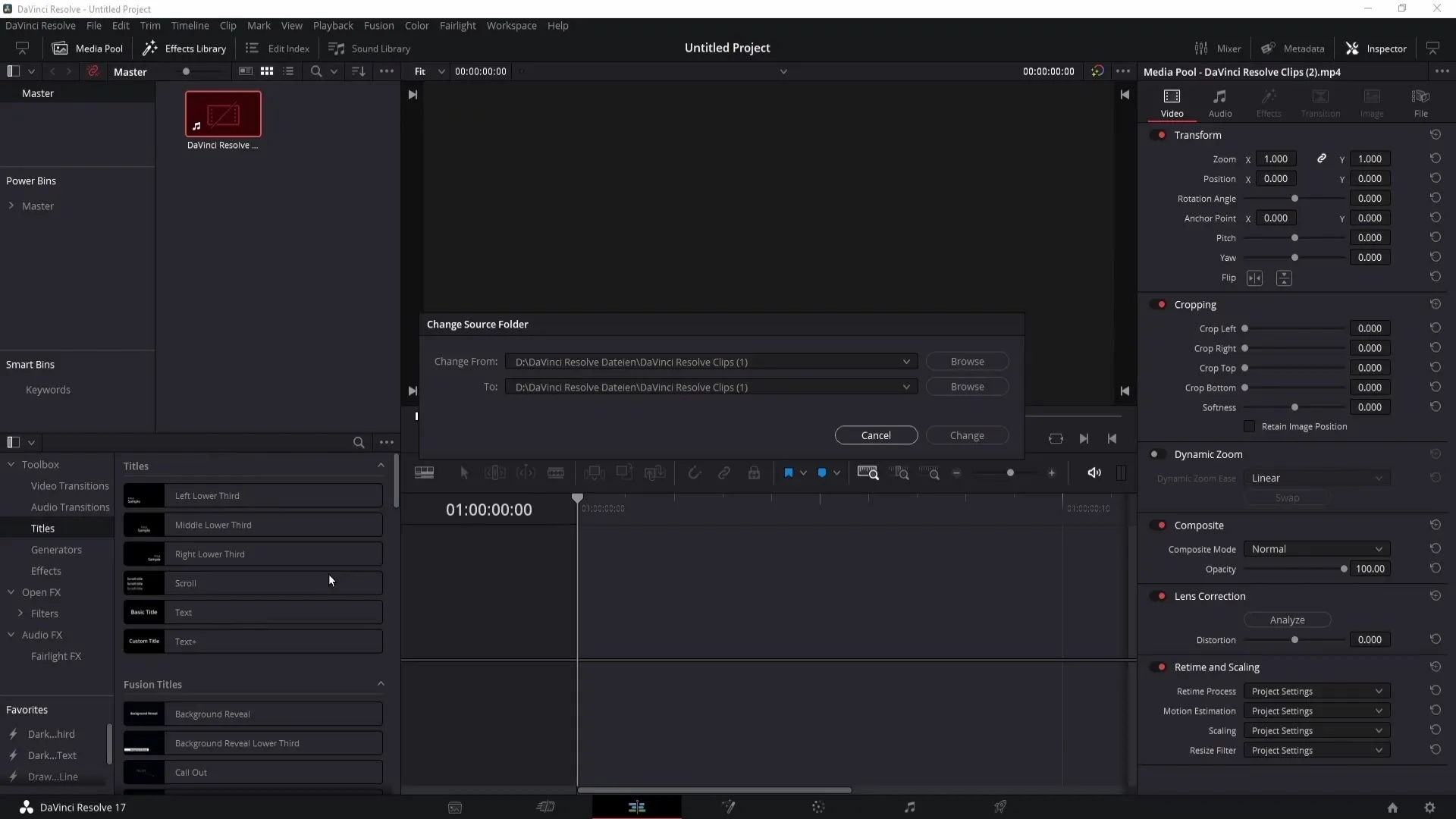
Nå kan du se hvor klippet tidligere befant seg. Direkte under har du muligheten til å velge den nye lagringsplassen. Når jeg klikker på "Bla gjennom", kan jeg søke på harddisken min etter mappen der filen nå er plassert.
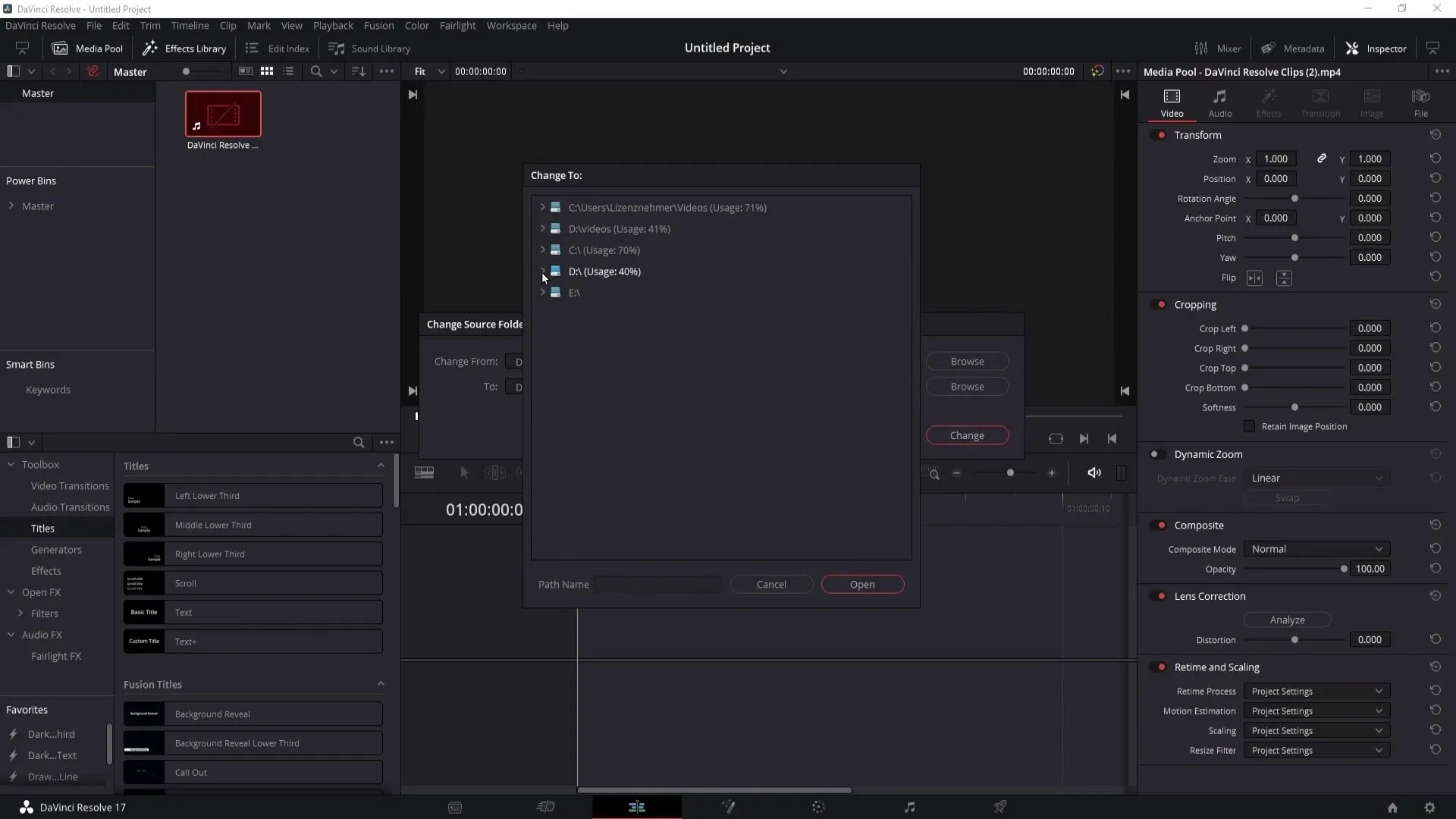
Når du har valgt den nye mappen, klikker du på "Åpne". Da Vinci Resolve oppdaterer nå banen til filen, og feilmeldingen bør forsvinne.
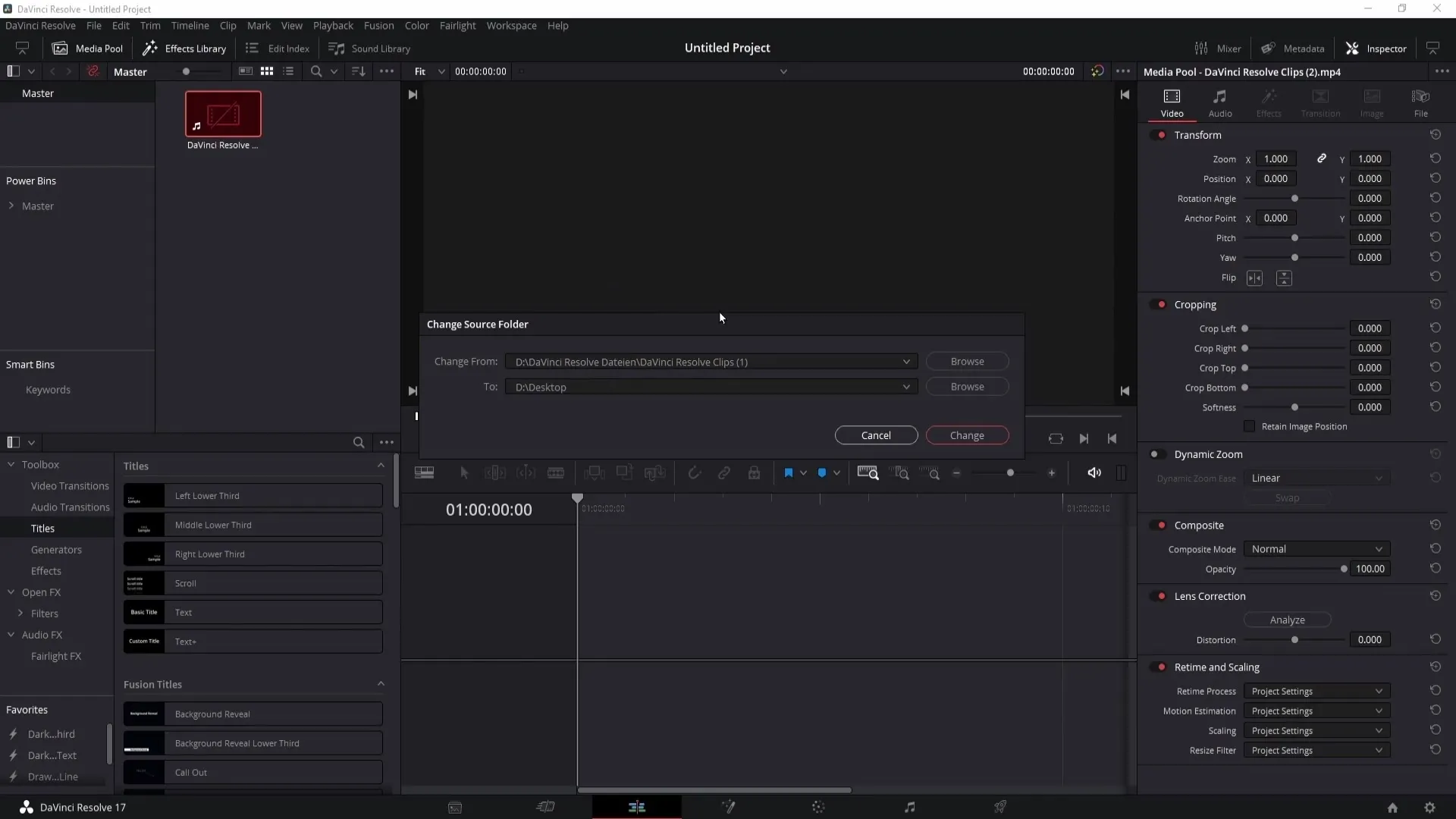
Klippet er omdøpt
Hvis problemet oppstår fordi du har omdøpt klippet, må du også høyreklikke på klippet det gjelder og velge "Bytt ut valgt klipp".
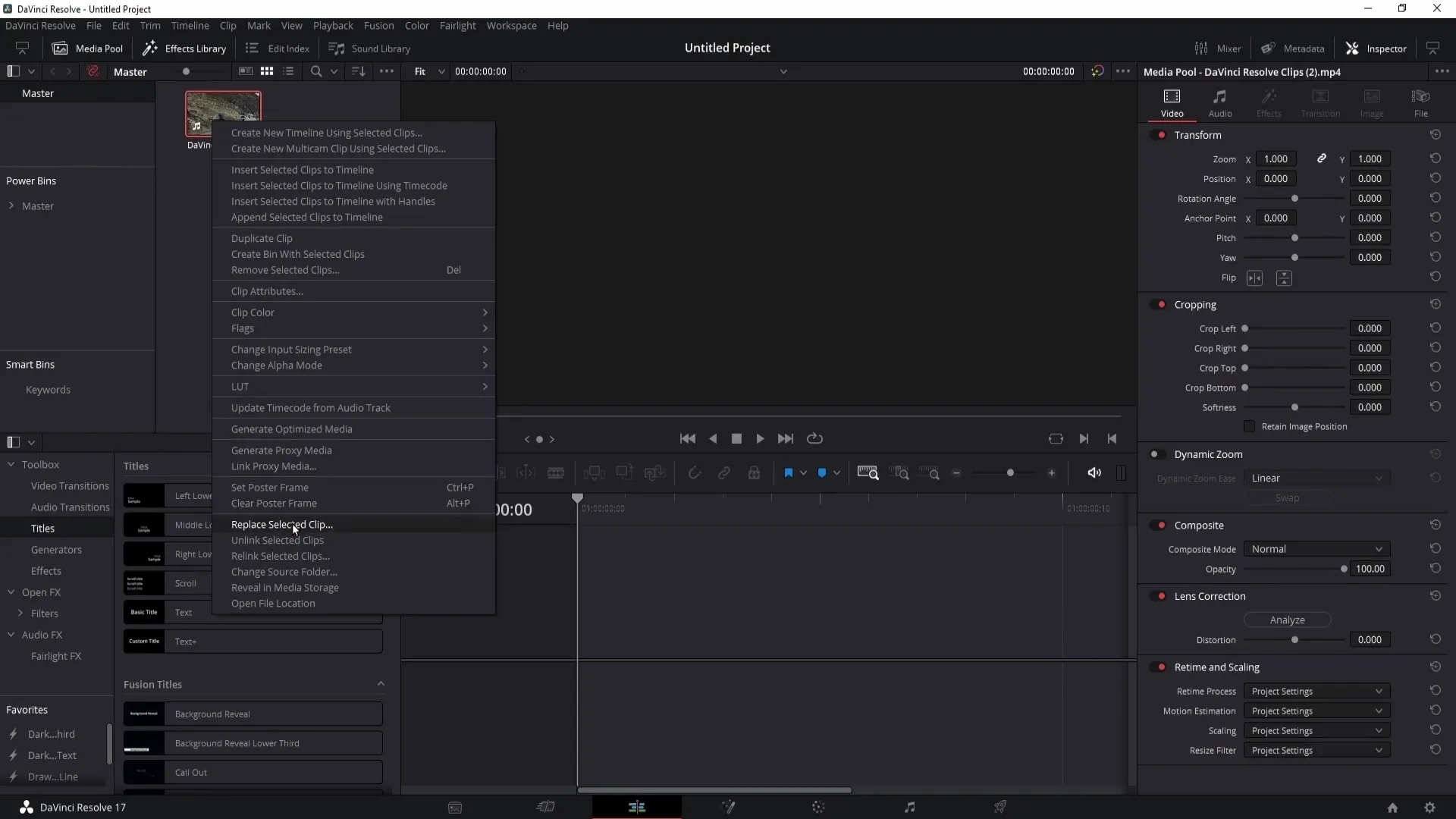
Deretter søker du opp klippet du har omdøpt og velger det. Dette vil gjenopprette koblingen til klippet.
Klippet er slettet
Hvis du har slettet klippet, blir situasjonen dessverre mer komplisert. Hvis du har tømt papirkurven, vil det være vanskelig eller umulig å gjenopprette filen. Hvis ikke, kan du søke etter den ved å dobbeltklikke på papirkurven.
Når du har funnet klippet, høyreklikker du på det og velger "Gjenopprett". Dette bør få klippet tilbake i medieområdet.
Unngå fremtidige problemer
For å unngå feilmeldingen "Media Offline" i fremtiden, er det noen viktige tips. For det første bør du forsikre deg om at du endrer navnet på filene før du importerer dem i DaVinci Resolve.
For det andre ville det være lurt å beholde alle filene i en bestemt mappe uten å flytte dem etter at du har importert dem.
Ved å følge disse trinnene kan du unngå mange av de vanlige problemene med manglende medier og gjøre arbeidet ditt i DaVinci Resolve jevnere.
Oppsummering
I denne veiledningen har du lært hva feilmeldingen "Media Offline" i DaVinci Resolve betyr og hvordan du kan løse den. Du kjenner nå prosedyrer for å gjenopprette eller tildele klipp på nytt, og har tips for å unngå slike problemer i fremtiden. Med denne kunnskapen kan du fortsette prosjektet ditt uten avbrudd i klippearbeidet.
Ofte stilte spørsmål
Hva betyr feilmeldingen "Media Offline" i DaVinci Resolve?Feilmeldingen viser at DaVinci Resolve ikke kan få tilgang til en bestemt fil.
Hvordan kan jeg løse problemet hvis en klipp har blitt flyttet?Du kan høyreklikke på klippet og velge "Endre kildekatalog" for å bestemme den nye lagringsplassen.
Hva skjer hvis jeg har omdøpt klippet?I dette tilfellet kan du høyreklikke på klippet og velge "Erstatt valgt klipp" for å linke filen på nytt.
Hva kan jeg gjøre hvis jeg har slettet klippet?Hvis klippet er i papirkurven, søk der og gjenopprett det. Hvis du har tømt papirkurven, er klippet ikke lenger tilgjengelig.
Hvordan kan jeg unngå fremtidige problemer?Omdøp filene før du importerer dem, og ikke flytt dem etter at de har blitt importert i DaVinci Resolve.


